So synchronisieren Sie Android-Benachrichtigungen mit dem Windows 10-Jubiläumsupdate

Mit dem Windows 10-Jubiläumsupdate hat Microsoft eine einfache Möglichkeit hinzugefügt, die Benachrichtigungen Ihres Android-Telefons auf Ihrem PC anzuzeigen. Es ist nicht so robust wie einige der Third-Party-Optionen, aber es ist extrem einfach einzurichten und noch einfacher zu bedienen.
RELATED: So senden Sie Textnachrichten von Ihrem PC mit Ihrem Android Phone
Das Beste an all dem ist, dass es auf der PC-Seite buchstäblich keine Einrichtung gibt - alles ist auf Ihrem Telefon erledigt (vorausgesetzt, Sie haben Cortana in Windows 10 nicht deaktiviert - wenn Sie es haben, müssen Sie es drehen zurück). Das erste, was Sie tun möchten, ist, in den Play Store zu springen und Cortana zu installieren. Laut der App müssen Sie auch ein Teil des Windows Insider-Programms sein, um zu funktionieren, also sollten Sie sich dafür anmelden, falls Sie das nicht schon getan haben.
Sobald Sie Cortana installiert haben, schalten Sie es ein . Sie müssen einige Android-Berechtigungen erteilen: Standort- und Medienzugriff. Nachdem Sie diese genehmigt haben, melden Sie sich mit demselben Microsoft-Konto an, mit dem Sie sich bei Ihrem Windows-PC anmelden. (Ja, Sie müssen einen Microsoft-Account auf Ihrem PC verwenden, da Cortana Ihre Benachrichtigungen synchronisiert.)
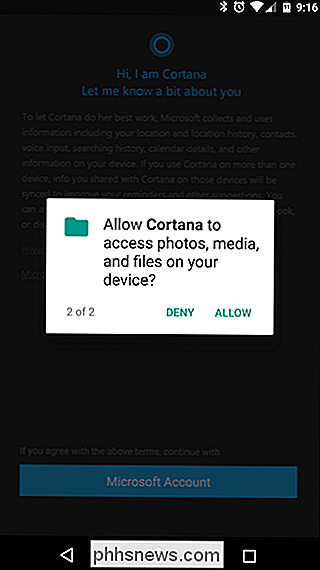
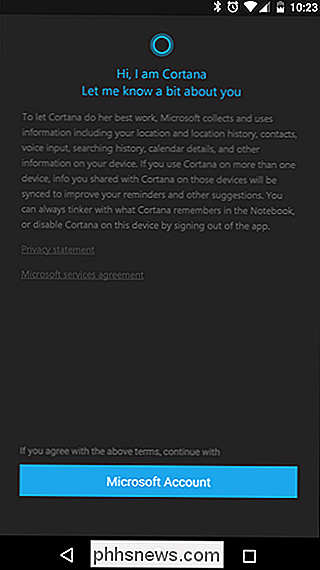
Wenn Cortana vollständig eingeloggt und startklar ist, springen Sie durch Tippen auf die drei Zeilen oben links in das Menü Ecke. Tippen Sie dann auf "Einstellungen".
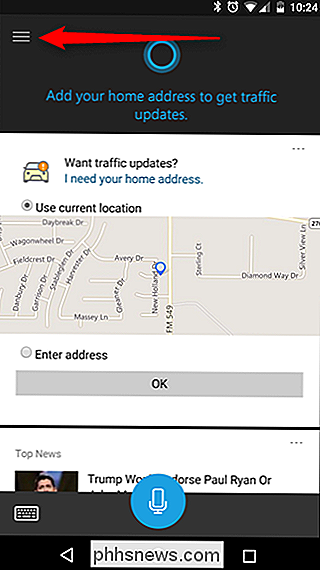
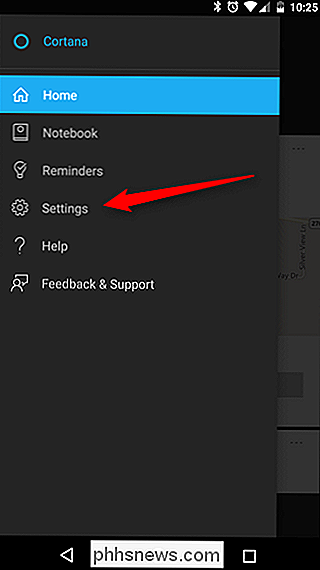
Im Menü "Einstellungen" gibt es einen Eintrag für "Synchronisierungsbenachrichtigungen". Das ist Ihr Ziel.
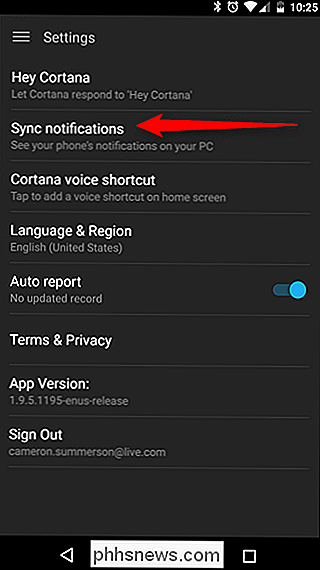
Es gibt eine Handvoll Optionen, von denen einige bereits ausgewählt sind : Benachrichtigungen zu verpassten Anrufen, Benachrichtigungen zu eingehenden Nachrichten und Benachrichtigungen zu niedrigem Akkustand sollten bereits aktiviert sein. Die untere Option - App-Benachrichtigungssynchronisierung - ist standardmäßig deaktiviert. Um die Benachrichtigungssynchronisierung optimal nutzen zu können, empfehlen wir Ihnen, es einzuschalten.
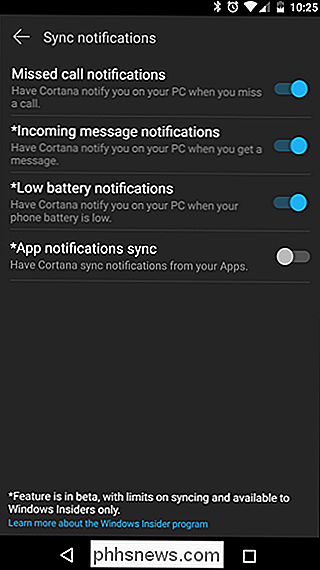
Sie sollten ein Popup-Fenster mit dem Hinweis erhalten, dass Cortana den Benachrichtigungszugriff benötigt, der für jede Anwendung einzeln angegeben wird. Dadurch können Apps Benachrichtigungen sehen und mit ihnen interagieren, die von anderen Apps generiert werden. Es ist eine Privatsphäre-Sache. Wenn du damit cool bist (und wirklich, du solltest es sein), dann mach weiter und tippe auf den "Got it" Knopf. Dadurch werden Sie automatisch in den Benachrichtigungszugriff versetzt.
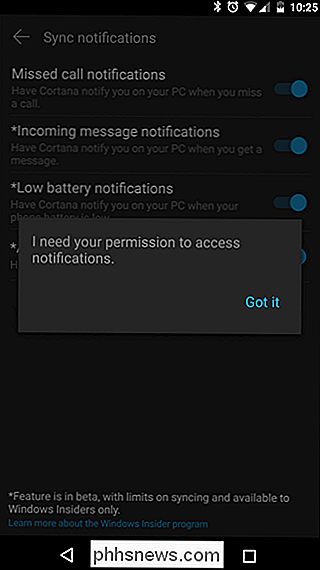
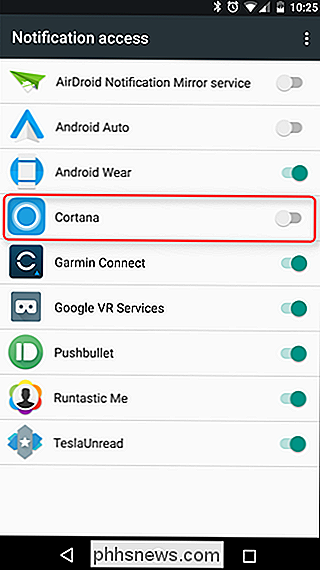
Von hier aus gehen Sie einfach weiter und markieren den Schieberegler für Cortana. Sie werden hier eine Warnung sehen, die Ihnen mitteilt, dass Cortana Zugriff auf alle Ihre Benachrichtigungen erhält. Das ist die Idee hier, also tippen Sie auf "Erlauben".
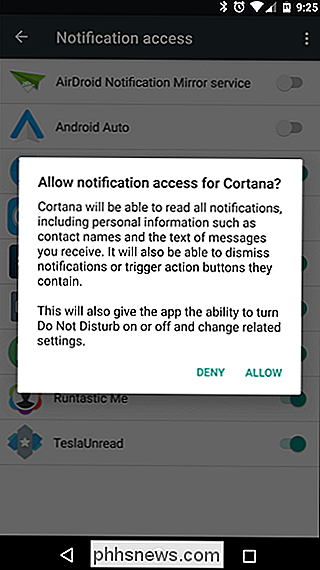
Zurück im Einstellungsmenü von Cortana können Sie nun App Notification Sync aktivieren. Sobald der Schieberegler umgeschaltet wurde, erscheint ein neuer Menüeintrag: Wählen Sie, welche Apps synchronisiert werden sollen. Dies ist eine große Sache, denn wenn Sie nicht mit Benachrichtigungen auf Ihrem PC bombardiert werden wollen, werden Sie definitiv mit welchen Apps durchgehen wollen. Zum Glück sind die meisten von ihnen standardmäßig auf "Aus" geschaltet - nur Facebook und Facebook Messenger waren für mich eingeschaltet.
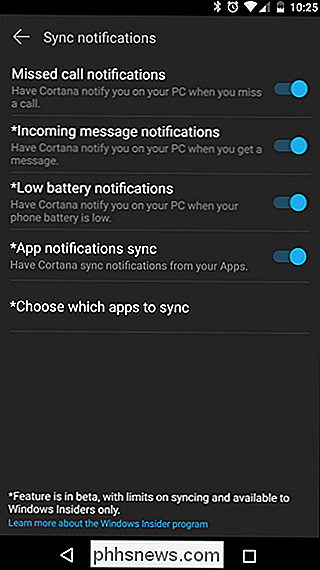
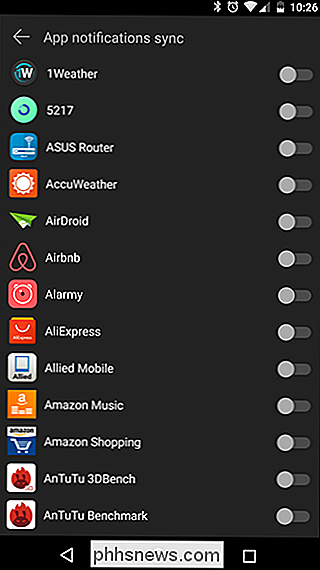
Es ist erwähnenswert, dass, wenn Sie möglicherweise durch die Liste der Apps gehen und Ihre SMS-App zu finden Aktivieren Sie die SMS-Synchronisierung. Für mich hatte die Option "Benachrichtigung über eingehende Nachrichten" nichts zu tun - ich musste "Messenger" in der Liste finden und sie umschalten, bevor ich Texte auf meinem PC lesen konnte.
Sobald Sie Ihre Apps ausgewählt haben, sind Sie alles bereit. Benachrichtigungen auf Ihrem Android-Telefon erzeugen jetzt ein Popup auf Ihrem Windows-PC und füllen das Action Center auf. Es gibt auch eine Option, um auf bestimmte Nachrichten zu antworten - zum Beispiel auf Textnachrichten -, aber diese Funktion scheint immer noch ein wenig fehlerhaft zu sein, da sie immer noch Beta ist. Verlassen Sie sich also nicht darauf, diese wichtigen Texte für Sie zu senden. Ich habe gesehen, dass es für einige Leute funktioniert, aber ich konnte nie erreichen, dass es zuverlässig auf Nachrichten antwortet.
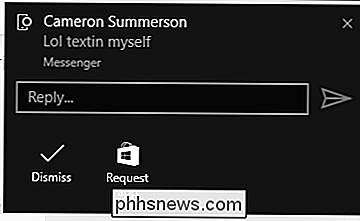
Wie oben erwähnt, haben Sie wahrscheinlich mehr Glück mit einigen der Drittanbieter-Dienste, die es gab für eine Weile - sie sind mehr funktionsreich und zuverlässiger, da Cortana noch in der Beta ist. Dennoch ist es ein einfacher Weg, um zu sehen, was hereinkommt und schnell zu beurteilen, ob es etwas ist, mit dem man sofort umgehen muss oder ob es warten kann.

7 Gründe für die Verwendung eines DNS-Dienstes eines Drittanbieters
Ihr Internetdienstanbieter führt DNS-Server für Sie aus, die Sie jedoch nicht verwenden müssen. Sie können stattdessen DNS-Server von Drittanbietern verwenden, die eine Vielzahl von Funktionen bieten, die Ihr ISP wahrscheinlich nicht besitzt. Wir haben in der Vergangenheit DNS-Server von Drittanbietern wie OpenDNS und Google Public DNS abgedeckt, aber jetzt Erklären Sie, warum Sie Ihren DNS-Server möglicherweise ändern möchten.

14 Möglichkeiten, Windows-Startzeiten zu beschleunigen
Jeden Tag werden Millionen von Windows-Computern hochgefahren, und jeden Tag warten Millionen von Menschen tatenlos darauf, dass Windows auf den Desktop geladen wird. Die Zeitverschwendung kann wahrscheinlich in Wochen gemessen werden, wenn man bedenkt, wie langsam die meisten Windows-PCs hochfahren



